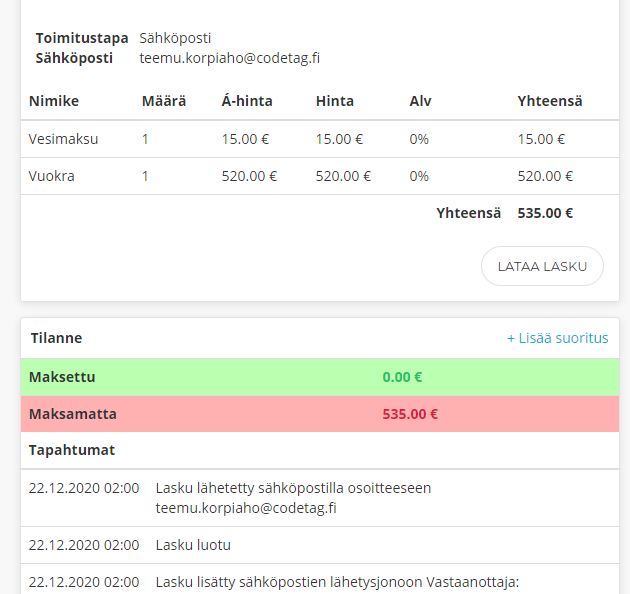Vuokralaskutuksen käyttöönotto vaatii Ropo Capitalin kanssa tehtävän sopimuksen. Kun sopimus on tehty, saat käyttöösi API-koodit, joilla Flatco kytketään Ropo Capitalin palveluun.
Vuokralaskutus koostuu kahdesta osasta; Vuokralaskutus-sivulla luot laskuluonnoksia haluamillesi kuukausille. Luonnokset siirretään lopuksi laskutukseen. Laskutuksessa olevat laskut näkyvät Maksuvalvonta-sivulla, jossa ne ovat edelleen tarvittaessa muokattavissa ja josta ne lähetetään automaattisesti Ropo24:een 14 vuorokautta ennen eräpäivää.
Laskutuksen käyttö vuokrasopimuksella
Laskutuksen saat käyttöösi valitsemalla sopimuksen muokkauslomakkeen ”Laskutus” -osiossa lähetystavaksi ”Kirje”, ”Itsetulostus”, ”Sähköposti”, tai ”Verkkolasku”. Määritä lisäksi vuokranmaksun eräpäivä (ts. kuukaudenpäivä), laskutuskieli, sekä lähetystavasta riippuvia laskutustietoja. Kun vuokrasopimus on valmis, aloita laskutus luomalla sopimukselle vuokralaskuja ”Vuokralaskutus”-sivulla.
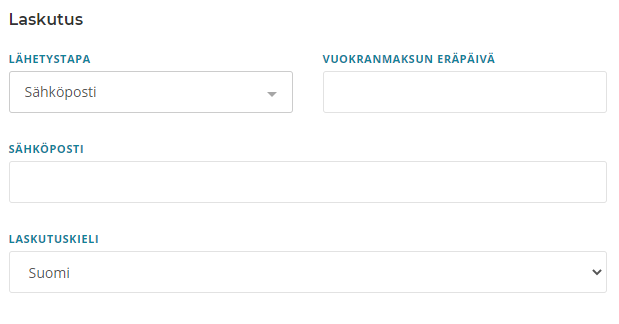
Vuokralaskujen luonti
Päävalikon ”Vuokralaskutus”-kohdasta pääset alla olevan kuvan kaltaiseen näkymään, jossa voit luoda laskuluonnoksia haluamillesi kuukausille. Valitse valikosta kuukausi, jonka vuokralaskut haluat luoda. Yhteenveto-osiossa näet kuukauden kokonaismäärän sopimuksista, joille on valittu laskutustavaksi ”Kirje”, ”Itsetulostus”, ”Sähköposti” tai ”Verkkolasku”.
Luomattomia laskuluonnoksia valitulle ajanjaksolle – määrä laskuista, joita ei ole luotu valitulle kuukaudelle
Valitulle ajanjaksolle laskutetut laskut – määrä laskuista, jotka on aiemmin siirretty laskutukseen, tai joilla on valitulle kuukaudelle voimassaoleva jaksolasku.
Luo luonnokset napauttamalla ”Luo laskuluonnokset” -nappia.

Luotuasi luonnokset, näet sivulla listan luonnoksista kaikille sopimuksille, joilla laskutus on käytössä ja joilla ei ole kyseiselle kuukaudelle aiemmin hyväksyttyä laskua (esim. jaksolasku).
Voit tarkastella ja muokata laskuluonnoksia mm. napauttamalla oikeasta reunan alasvetovalikosta ”Muokkaa”. Voit myös poistaa laskuluonnoksen napauttamalla oikean reunan alasvetovalikosta ”Poista”. Voit aina luoda poistamasi laskuluonnokset uudelleen, napauttamalla taulukon yläpuolella olevaa ”Luo laskuluonnokset” -nappia. Toiminto luo uudet laskuluonnokset kaikille sopimuksille, joilta kyseisen kuukauden luonnokset puuttuvat.
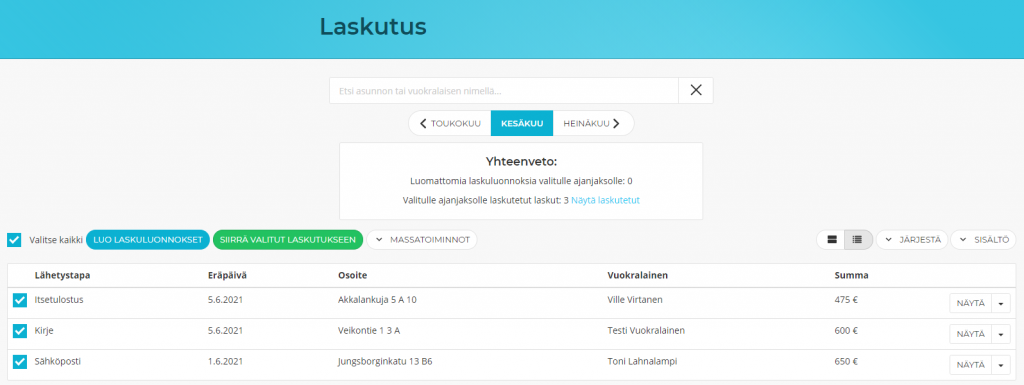
Laskun muokkaussivulla voit lisätä/poistaa/muokata laskurivejä napauttamalla ”Lisää uusi maksu” -linkkiä. Maksurivin summa voi olla myös negatiivinen. Tallenna tekemäsi muutokset lopuksi ”Tallenna” -napista.
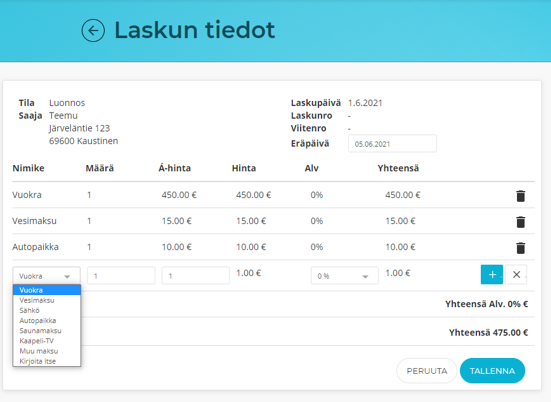
Tarkistettuasi laskuluonnokset, valitse haluamasi laskut ja aloita laskutukseen siirto napauttamalla ”Siirrä valitut laskutukseen” -nappia. Avautuvassa vahvistusikkunassa, valitse laskutusasetukset.
Jaksolasku – Hyväksy useamman kuukauden erät kerralla
Erien lukumäärä – Kuukaudet, joille jaksolasku luodaan
Laskun viitenumero – Vaihtuvaa viitettä käyttäessäsi kaikki laskut sisältävät yksilöllisen viitenumeron. Vakioviitettä käyttäessäsi viite on sopimuskohtainen ja muuttumaton.
Lähetystapa – Valitessasi ”Lähetä vain ensimmäinen lasku” jaksolaskun maksuerät koostetaan ensimmäiselle laskulle ja vuokralaiselle lähetetään vain yksi lasku. Tämä vaihtoehton yhteydessä vaihtuvaa viitettä ei voi käyttää. ”Lähetä erilliset laskut” -vaihtoehtoa käyttäessäsi kukin lasku lähetetään 14 vuorokautta ennen eräpäivää vuokralaiselle.
1. laskun lähetysajankohta – Ensimmäinen lasku voidaan lähettää joko heti, tai 14 vuorokautta ennen eräpäivää.
Lopuksi, vahvista siirto laskutukseen napauttamalla ”Siirrä X*Y laskua laskutukseen”. Siirron jälkeen löydät laskut Maksuvalvonta-sivulta.
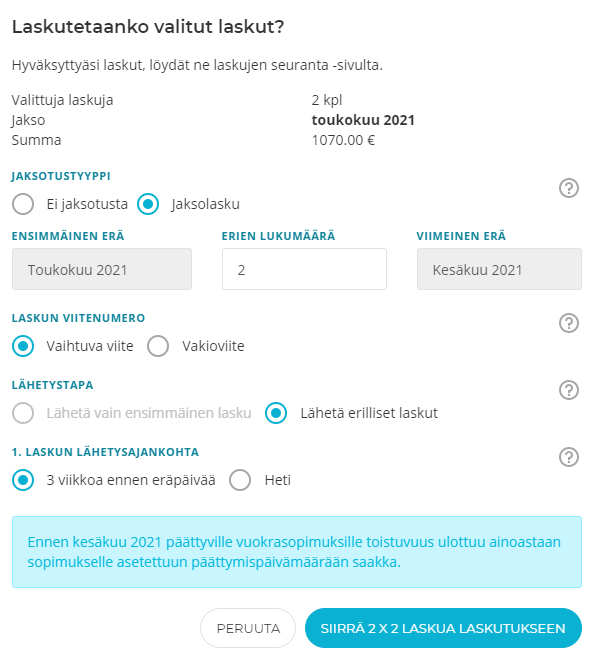
Maksuvalvonta
Vasemman valikon kohdasta ”Maksuvalvonta” pääset kuvanmukaiselle sivulle, jossa näet kaikki laskutukseen hyväksytyt vuokralaskut tilatietoineen. Voi suodattaa laskujen näkymää tilatietojen ja kuukausivalinnan kautta. Lisäksi voit hakea vuokralaisen nimellä tai asunnon osoitteella asunnon vuokranmaksuhistorian.
Avaa haluamasi lasku napauttamalla esimerkiksi rivin ”Näytä” -nappia.
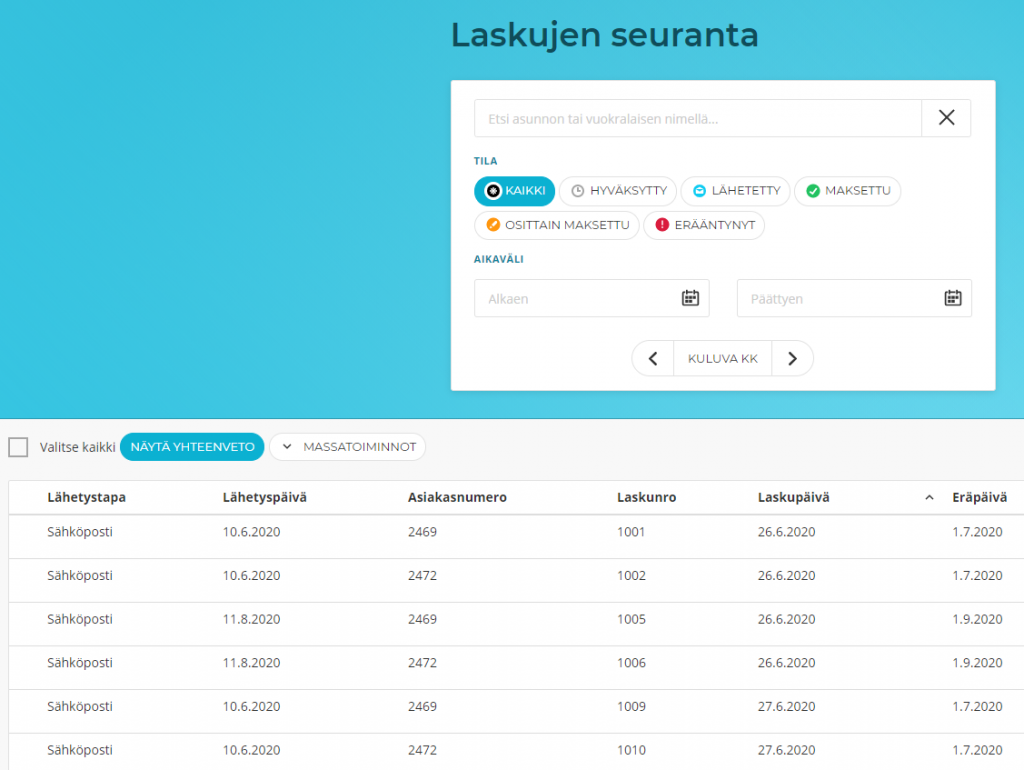
Laskun tiedot -sivulla voit tarkastella laskun tietojen lisäksi tapahtumahistoriaa. Voit avata vuokralaskun PDF-dokumenttina napauttamalla ”Lataa lasku” -nappia.
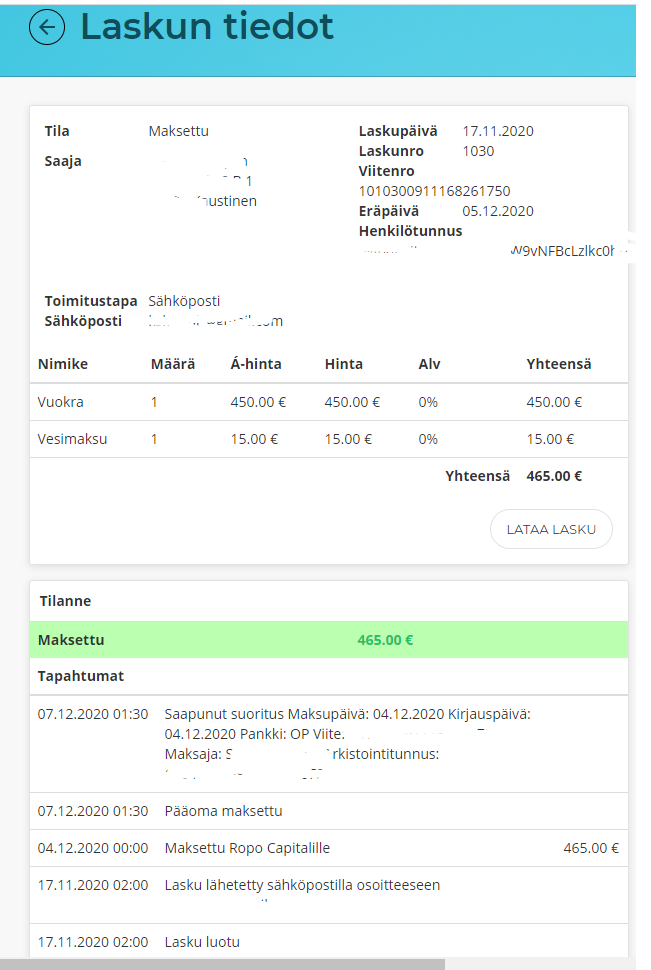
Suorituksen lisääminen
Jos olet vastaanottanut maksun kyseiselle laskulle muulla tapaa, voit lisätä avoimelle laskulle ohisuorituksen. Napautettuasi ”Lisää suoritus” -nappia voit syöttää suorituksen summan. Lasku merkitään maksetuksi, kun avointa pääoma ei ole enää jäljellä.